
Indhold
- Sådan bruges Nintendo Switch Parental Controls: Før vi begynder
- Brug af Nintendo Switch Parental Controls
- Sonic Forces
Der er visse funktioner, som videospilkonsoller skal have, især når de er rettet mod masserne. Forældrekontrol er en af disse ting. Moderne enheder har så meget på at du hurtigt kan finde dig selv overvældet og forsøger at holde dit barn sikkert. Nintendo er tro mod de uortodoxe rødder i Nintendo Switch med Nintendo Switch Parental Controls-systemet.
Nintendo Switch-forældrekontrol er tilgængelig på både konsollen og en smartphone. Via enheden kan du styre, hvad dit barn har adgang til. Dette unburdens dig fra at skulle polere dit barns hvert tryk eller spilvalg. Den software, som Nintendo har sat på plads, gør det hårde arbejde. Tænk på det som en sentinel, der altid holder øje med de ting, du ikke gør, hvad dine unge skal se.

Andre konsoller har forældrekontrol, men den app-centriske tilgang til Nintendo Switch forældrekontrol betyder, at du aldrig bliver nødt til at pryde dit barns enhed ud af deres fingre. Du kan trække din smartphone og se alt, hvad der skal ses, herunder hvilke Nintendo Switch-spil dit barn har spillet.
Læs: Nintendo Switch Tilbehør Guide: De tilføjelser, du har brug for
Sådan bruger du Nintendo Switch forældrekontrol til at overvåge de spil, som dit barn spiller.
Sådan bruges Nintendo Switch Parental Controls: Før vi begynder
Før du starter denne proces, er det vigtigt at forstå, hvad Nintendo Switch-forældrekontrol gør, og hvad de ikke gør. Først og fremmest bemærk at systemet ikke giver dig mulighed for at overvåge, hvilke websteder dit barn blokerer for. Det er dog ikke et tilsyn. Nintendo Switch har ikke en webbrowser. Det er trods det ser meget tæt på en medietablet. Der er heller ingen appbutik, hvilket betyder, at dine børn ikke har adgang til YouTube, Twitter eller Facebook. Ifølge Nintendo of America, præsident Reggie Fils-Amie, kommer en Nintendo Switch Netflix app til konsollen, men der er ingen solid tidsramme for det.
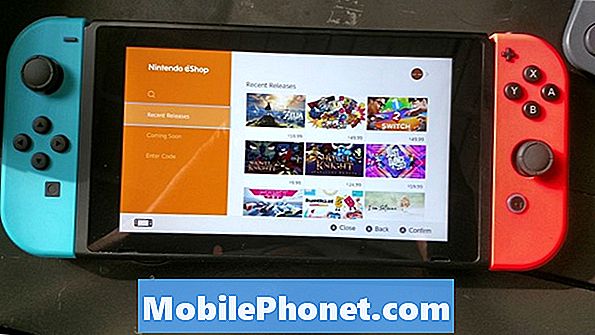
Bare rolig, der er masser af ting, du kan gøre. Via Nintendo Switch-forældrekontrol kan du få besked om, hvad dine børn leger. Det er fantastisk til at overvåge, hvor meget skærmtid dine børn nyder. Du kan gå et skridt videre og helt begrænse mængden af tid, de spiller også. Når de er ude af spilletid, vil systemet ikke lade dem fortsætte.
Få dit barns Nintendo Switch-konsol og din smartphone klar. Begge skal have adgang til en trådløs internetforbindelse. Du skulle også have lavet en Nintendo-konto for dig selv.
Brug af Nintendo Switch Parental Controls
Start med at downloade Nintendo Switch Parental Controls-appen fra iTunes eller Google Play Butik. Bare rolig, det er gratis.
Gå videre og åbn Nintendo Switch Parental Controls-appen. Tap Log ind.
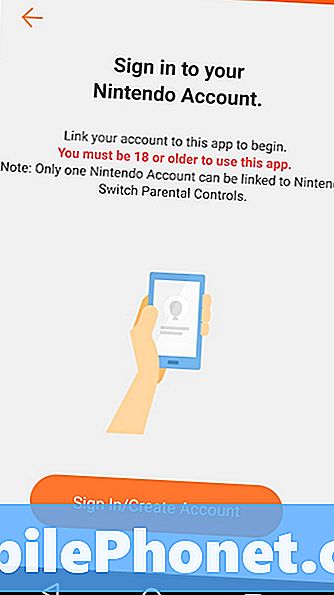
Nu skal du logge ind på din Nintendo-konto. Hvis du ikke har en allerede, skal du gå videre og oprette en. Det er gratis. Uden en konto kan du ikke bruge appen. I stedet skal du stole på konsolets begrænsede forældrekontrolfunktioner.
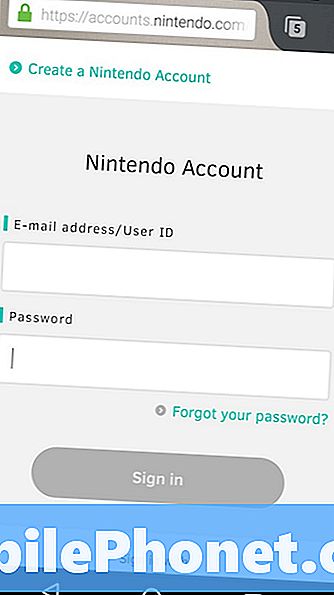
Link nu din konto med Nintendo Switch Parental Controls app.
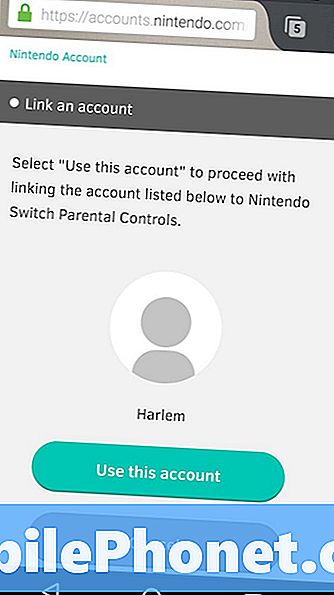
Tap Næste når du har linket din konto.
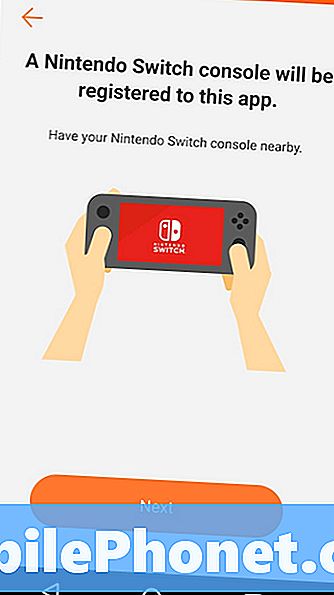
Nu skal du have en PIN-kode på skærmen. Det er på tide at få tingene klar på dit barns Nintendo Switch.
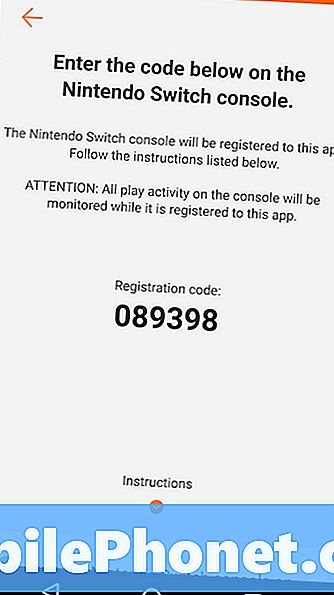
Lås dit barns Nintendo Switch ved at trykke tre gange på en hvilken som helst knap.

På startskærmen trykker du på eller klikker på knappen Indstillinger boble langs bunden af skærmen.
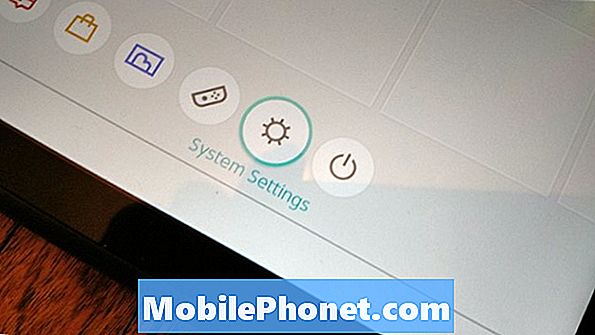
Tryk ikke på noget endnu. Brug joysticket til venstre Joy-Con Controller til at rulle ned, indtil du ser Forældrekontrol, brug derefter A-knappen til at vælge den. Du kan også trykke på den med din finger. Det er det femte element fra toppen af listen.
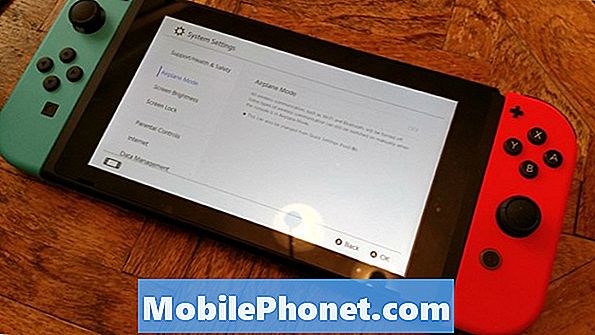
Tryk på A.

Trykke på Brug din smart enhed.
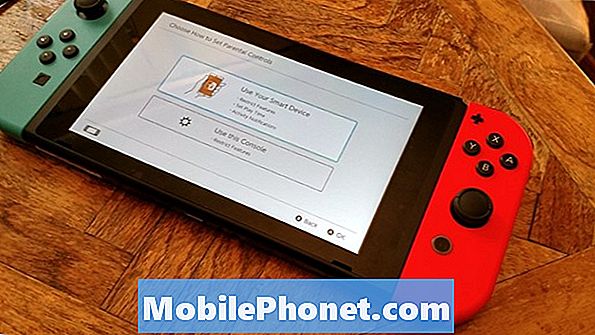
Tap Ja.
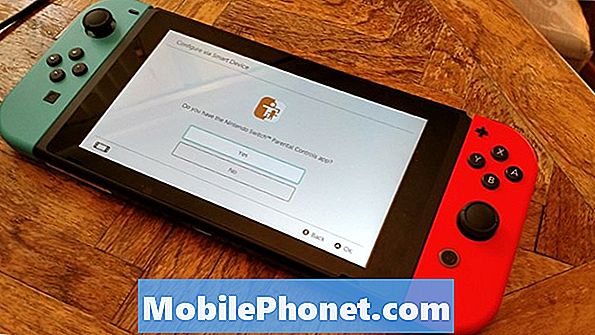
Anbring nu den samme PIN-kode, som Nintendo Switch Parental Controls-appen gav dig med i Nintendo-kontakten. Bare tryk på Indtast registreringskode. Vent på, at de to forbinder sammen.

Du skal få en bekræftelse på linket på din smartphone.
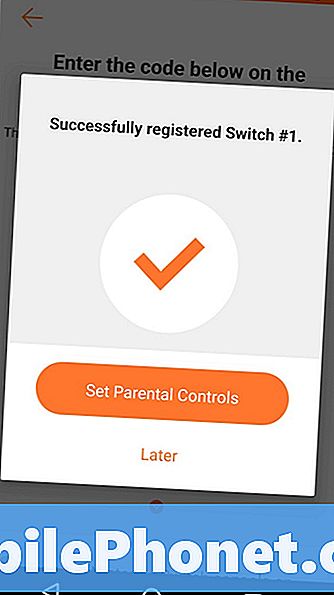
Installationsprocessen vil lede dig gennem resten af oplevelsen. Først skal du vælge, hvor lang tid du vil have dit barn til at spille. Når du er færdig, tryk på Næste.
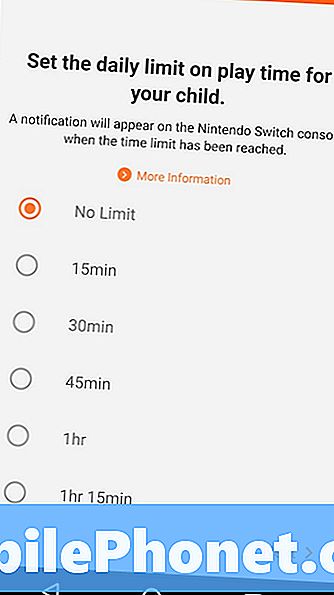
Dernæst bestemmer du hvilke forudindstillinger du vil have. Der er muligheder for børn, teenagere og muligheder for at bruge brugerdefinerede indstillinger. Lav dit valg og tryk på Komplet.
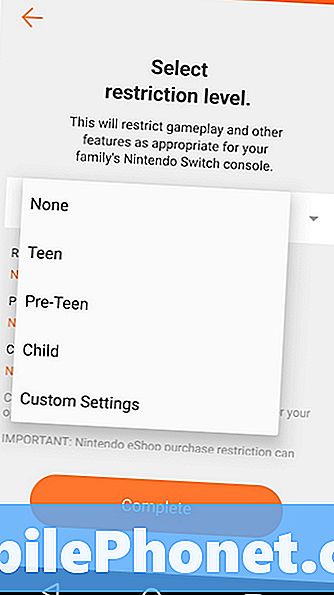
Tap Blive ved.
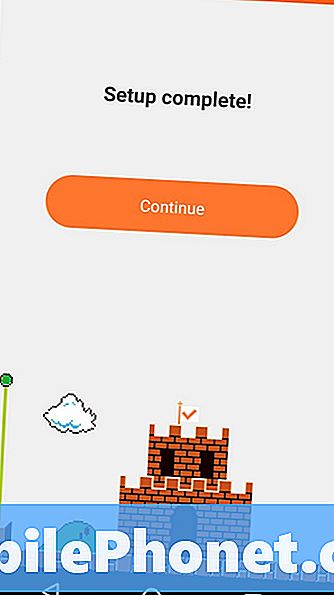
Du kan tilføje en kode for midlertidigt at tilsidesætte forældrekontrollen også. Dette er praktisk til ture og sommerdage, når du måske ønsker at slappe af i huset, regulerer lidt.
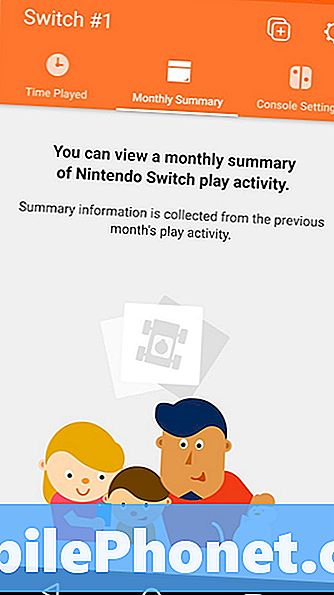
Når som helst kan du vende tilbage til denne app for rapporter om dit barns spilvaner. Du kan endda indstille en sengetid alarm for at lade dem vide, at det er tid til at gå i seng og stoppe med at spille Legenden om Zelda Breath of the Wild. Held og lykke!
10 bedste 2017 Nintendo Switch-spil kommer











